Win11找不到wt.exe| Win11打不开Windows终端
来源:PE吧 作者:Bill 发布于:2022-04-08 17:31:23 浏览:1431
Win11使用Windows终端的时候,就弹出wt.exe提示框,找不到这个文件,遇到该问题,很多用户都不知道怎么解决,这篇文章是PE吧给遇到这个问题的用户带来的解决Win11找不到wt.exe问题方法。
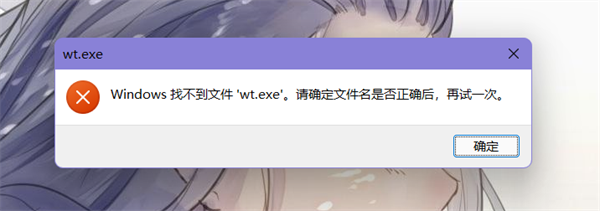
方法一:
1、通过开始菜单,找到并点击所有应用下的设置;
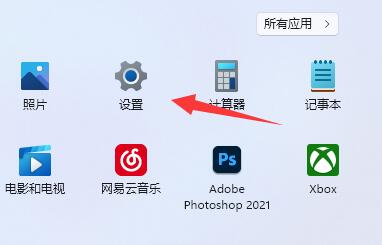
2、Windows 设置窗口,左侧点击应用,右侧点击打开应用和功能;
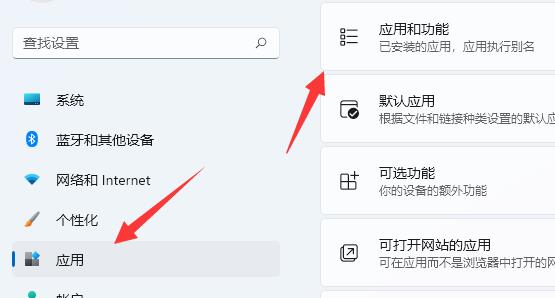
3、然后,找到 Windows Terminal 应用,将其卸载;
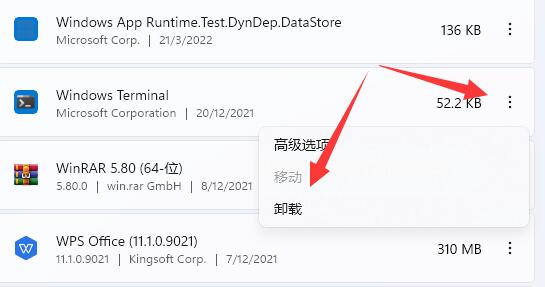
4、卸载后,再打开开始菜单,找到并点击Microsoft Store;
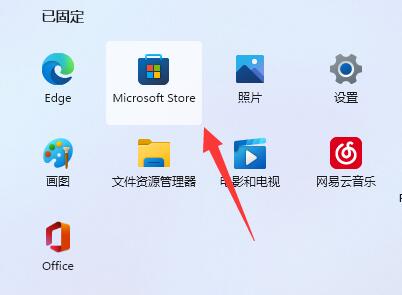
5、在其中搜索 Windows Terminal ,并将其下载安装回来即可;
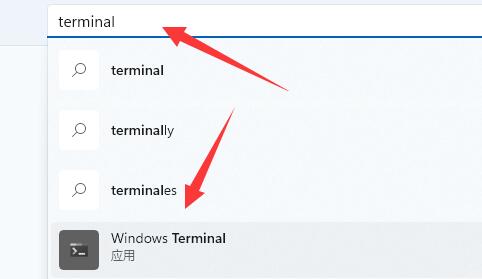
方法二:
1、如果还是不行,那么打开以下路径 C:\Windows\System32\WindowsPowerShell\v1.0 ;
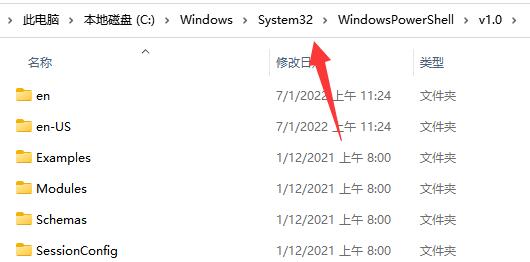
2、找到并复制名称为 powershell.exe 的文件;
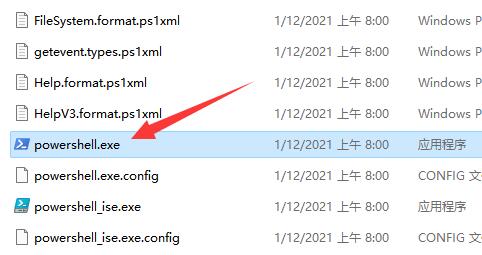
3、接着,打开本地磁盘C > Windows > System32 文件夹,粘贴刚才复制到的 powershell.exe 文件,并改名为 wt.exe 即可;
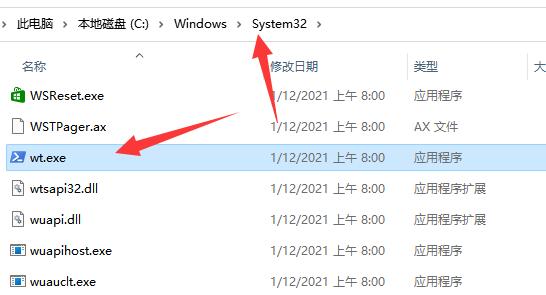
以上就是Win11找不到wt.exe| Win11打不开Windows终端文章,如果大家也遇到了这样的问题,可以按照这篇文章的方法教程进行操作。要想了解更多Windows资讯,请继续关注PE吧。



